Днес, всеки ден, всеки час, всеки може свободно да коментира в публичното пространство каквото си пожелае!
Е, с малки изключения! Може би в Северна Корея, нещата не седят точно така с коментарите.
Днес и в блог статията ще разгледаме коментарите в Excel.
Във форума на Аула: „Как може, в Excel, да копирам коментар?“
Темата е интересна и практична.
С правилния подход показан по-долу във статията, следва да спестите много голяма част от времето си, при изправяне пред подобен проблем.
Ако видеото Ви е харесало и е полезно за Вас, може да дадете един палец нагоре за него.
Ако все още НЕ сте се абонирали за канала ни в YouTube, ще се радваме да го направите.
Да рагледаме един семпъл пример.
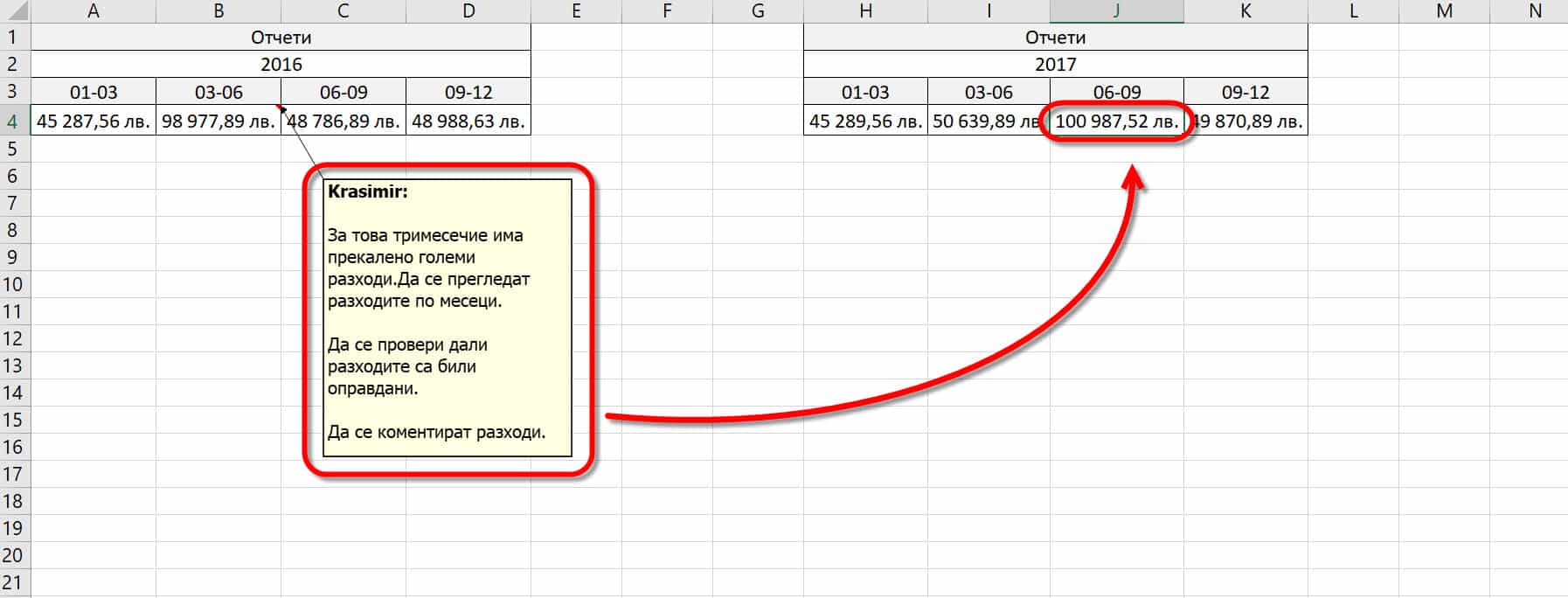
Имаме документ в Excel, в който имаме дълъг коментар. Искам да използвам повторно този коментар и на други места.
Как може да копираме коментара?
Вариант 1 – Да копираме съдържанието на коментара.
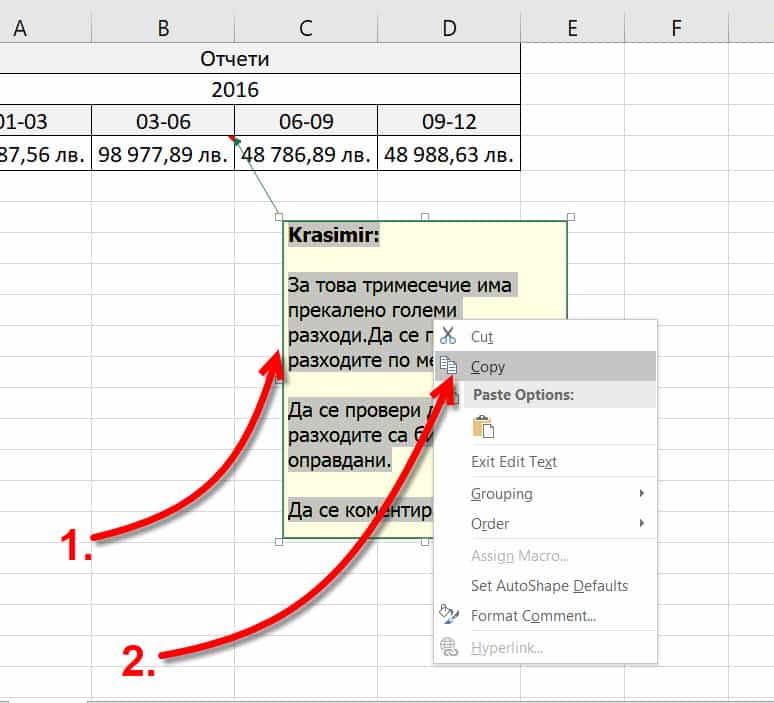
- Селектираме коментара и преминаваме в режим на редакция;
- Селектираме текста в него, кликваме с десен бутон и от падащото меню избираме Copy.
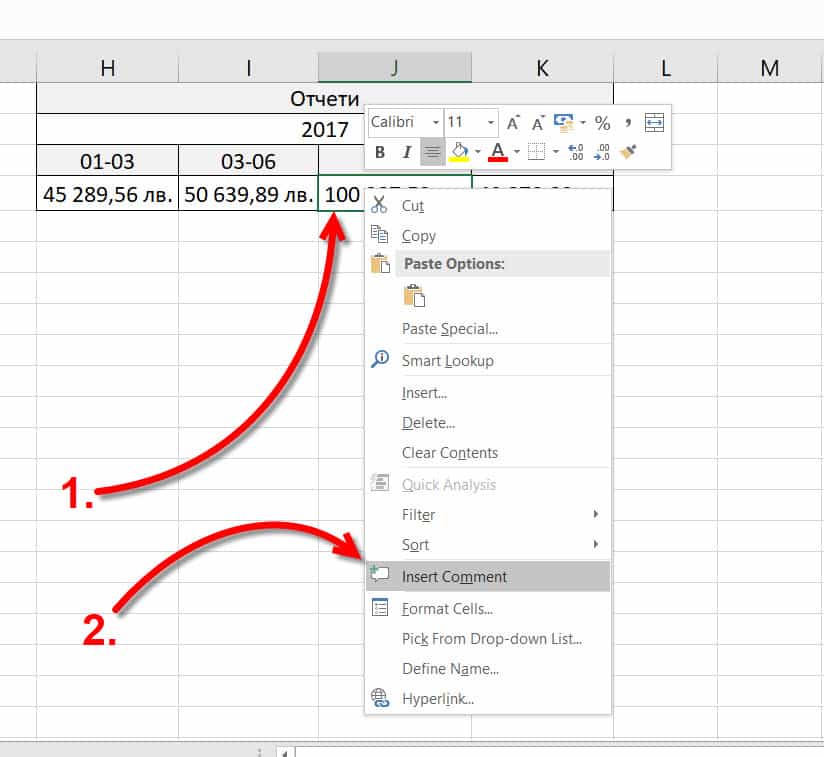
- Селектираме клетката, в която искаме да поставим коментара и кликваме с десния бутон на мишката;
- От падащото меню избираме Insert Comment.

- Кликваме, в полето на новосъздадения коментар, с десен бутон на мишката;
- От падащото меню избираме Paste.
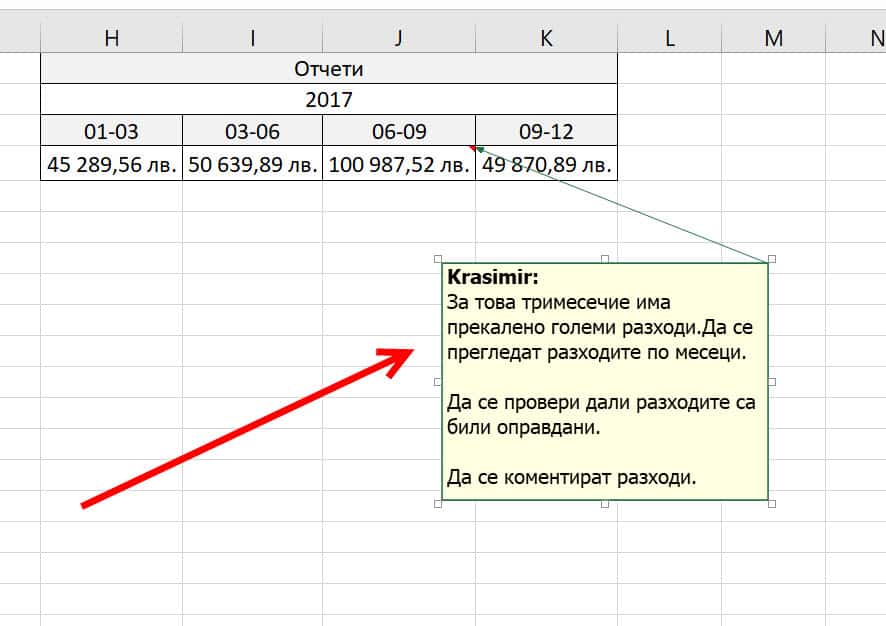
Посредством копиране на текста от коментара и създаване на нов коментар, копирахме дадения коментар в другата клетка.
Вариант 2 – Да копираме коментара
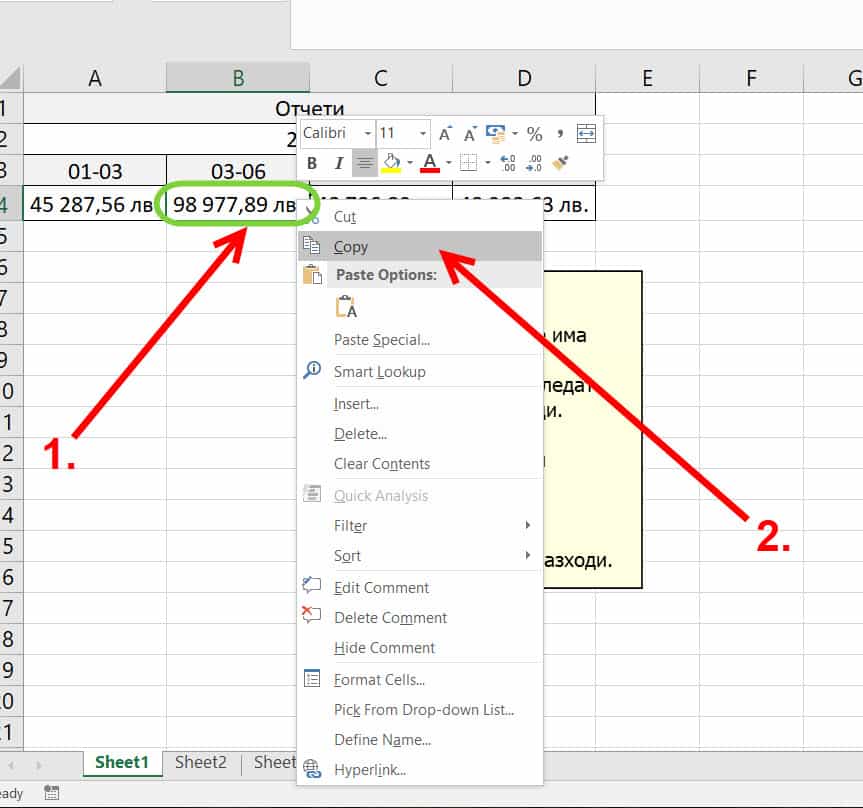
- Селектираме клетката, в която е коментара.
- Кликваме с десен бутон върху нея и от падащото меню избираме Copy.
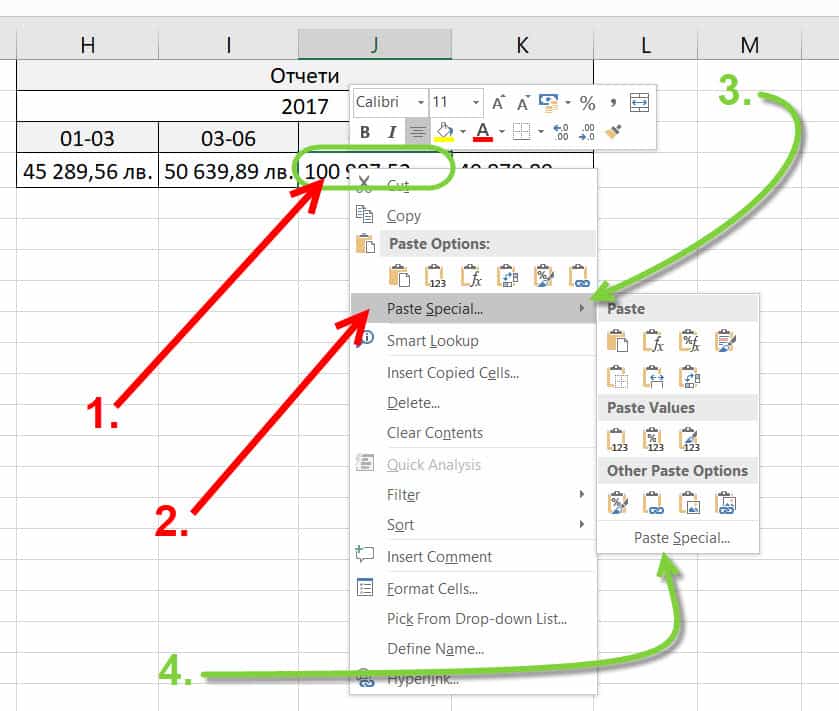
- Селектираме клетката, в която искаме да поставим коментара;
- От пащото меню кликваме на Paste Special
ИЛИ - Кликваме на стрелката на Paste Special
- След това от падащото меню избираме Paste Special.
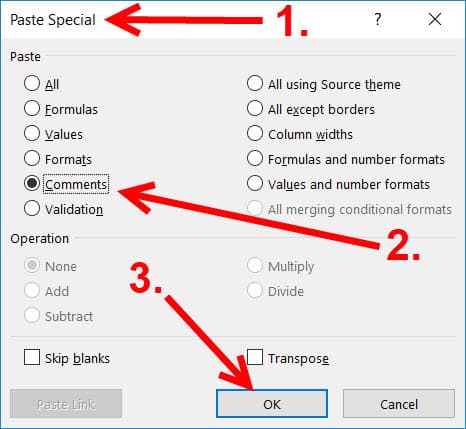
- Появява се прозорецът Paste Special;
- Слагаме отметка на Comments (коментари);
- С ОК, потвърждавам поставянето.
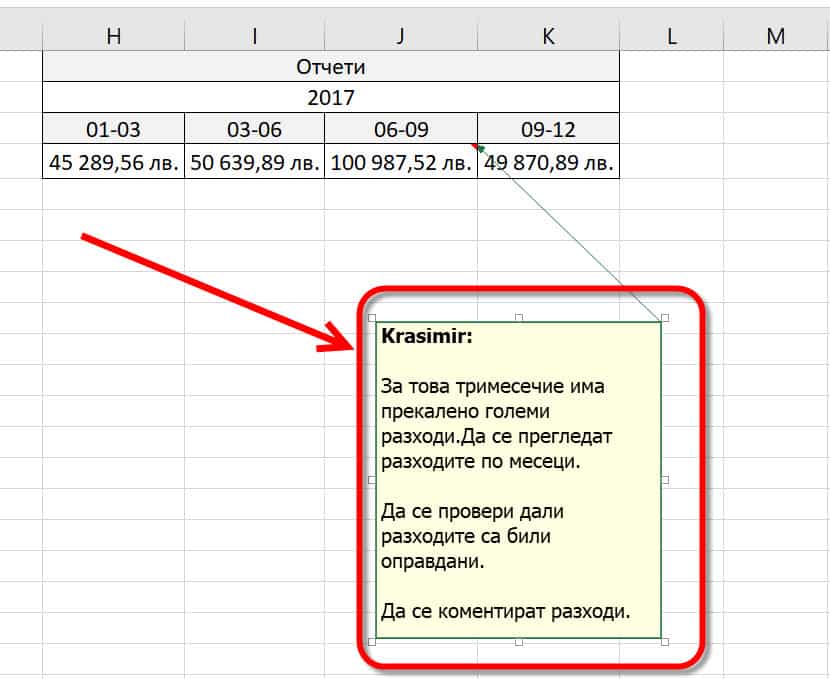
Резултатът е налице, копирахме и поставихме само коментара – от една клетка в друга.
На пръв поглед нещо малко, НО сами виждате колко действия се спестиха с втория начин, по който копирахме коментара.
Чувствайте се свободни да коментирате под статията 🙂
Ако искате да увеличите вашите Excel умения, разгледайте нашите уроци на aula.bg
Всеки понеделник правим видео отговор и блог публикация на Ваш въпрос, който сме получили на нашия блог на aula.bg
По всяко време може да се възползвате и от безплатните уроци по Excel.
Получавате едномесечен достъп до първите 20 урока от курса.
Така ще се уверите в „силата“ на Excel и това колко много може да оптимизира процеса на работа.
Ако тази статия Ви е била полезна, ще се радваме да я споделите във Facebook с приятели. 🙂

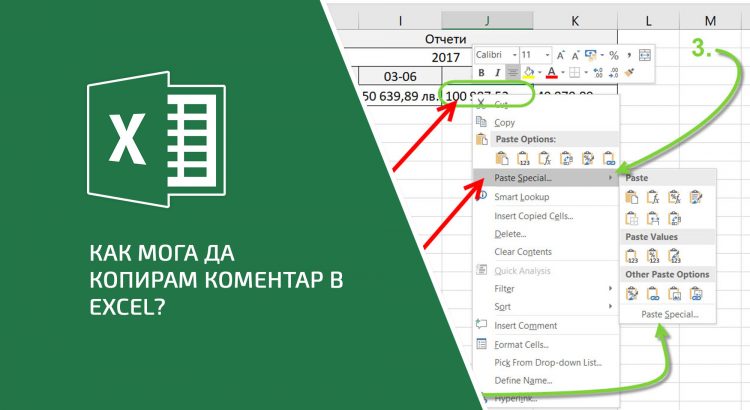
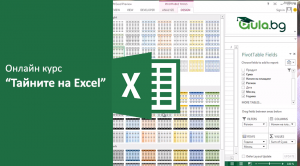

OK.
Непрекъснато използам коментари в моитете таблици, но вторият начин не го знаех до сега. Благодаря за поредният съвет…
Защо не мога да се регистрирам?
Привет!
Изпратихме ти повече информация и насоки на имейла ти, с който си регистрирана в Аула.
Успешна седмица!
А може ли да се преброят колко клетки имат коментари към тях от една колона (примерно).